Quoi de neuf dans Windows 10? Nous couvrons 10 fonctionnalités avec des captures d'écran
Mircosoft a surpris beaucoup de gens en annonçant le dernier opus de Windows; le très attendu Windows 9 qui devait être annoncé avait un nom surprenant et très inattendu; Windows 10. Nous pouvons débattre des raisons pour lesquelles Microsoft a décidé de sauter un numéro, mais ce ne sera que pure spéculation de notre part. Au lieu de cela, nous avons examiné l'aperçu technique que Microsoft a rendu disponible via son programme Insider. Les nouvelles fonctionnalités influencent davantage la résolution de tout problème avec Windows 8 et voient une fonctionnalité très familière, le menu Démarrer, faire un retour, avec un lifting.

Le menu Démarrer
Aussi bienvenu que le retour du bouton Démarrer dans Windows 8.1, Windows 10 ramène le menu Démarrer avec une belle refonte de l'interface utilisateur moderne. C'est vraiment l'ancien menu de démarrage dans un nouveau skin avec des tuiles pour accéder aux applications et une barre de recherche. Le menu occupe un espace d'écran considérable lorsque vous développez les sous-menus. Les tuiles se mettent à jour en temps réel, donc si vous avez manqué cela sur l'écran de démarrage, vous n'aurez pas à vous en passer.
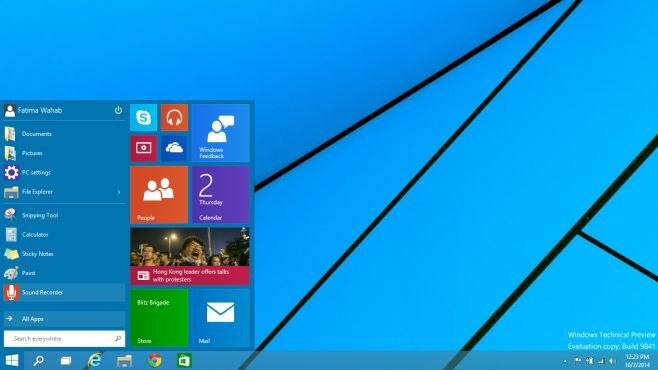
Écran de démarrage ou mode bureau
Si vous avez effectué une mise à niveau vers Windows 8 pour l'écran de démarrage ou si vous vous y êtes abstenu en raison de l'écran de démarrage, Windows 10 vous offre le choix entre les deux. Vous pouvez avoir l'un ou l'autre. Par défaut, en ce qui concerne l'aperçu technique, le menu Démarrer est activé. Si vous souhaitez utiliser l’écran de démarrage à la place, ouvrez les propriétés de la barre des tâches et sélectionnez l’onglet Menu Démarrer. Décochez l'option «Utiliser le menu Démarrer au lieu de l'écran de démarrage» et appliquez la modification. Vous serez déconnecté de Windows pour que la modification prenne effet.

Des applications modernes exécutées sur votre bureau
Étant donné que vous pouvez choisir entre l'écran d'accueil et le bureau avec son menu Démarrer, vous pourriez être se demandant comment ces applications très modernes d'interface utilisateur présentées dans le menu Démarrer fonctionneront lorsque l'écran de démarrage sera désactivée. La réponse est que les applications modernes peuvent désormais s'exécuter sur le bureau dans leurs propres fenêtres. Ces applications peuvent être capturées et mises en mosaïque, elles peuvent être réduites au minimum et elles peuvent vous envoyer des notifications.

Bureaux virtuels
Finalement. Microsoft rattrape son retard sur l'introduction des bureaux virtuels car OS X et Linux les prennent en charge depuis l'époque des dinosaures (ou du moins les Pierrafeu). Les applications que vous ouvrez sur un bureau sont limitées à ce bureau uniquement. Passer à l'application vous amènera à ce bureau. À l'heure actuelle, il ne semble pas que vous puissiez ouvrir une application sur plusieurs bureaux. Pour ajouter un bureau, cliquez sur le nouveau bouton multitâche à côté du bouton de recherche et cliquez sur Ajouter un bureau dans la superposition d'écran.

Multi-tâches
L'ancienne touche Windows + Tab fait la même chose dans Windows 10 que dans la version précédente mais avec une nouvelle disposition. Au lieu de parcourir les fenêtres ouvertes une par une, vous pouvez les voir côte à côte et sélectionner celle vers laquelle vous souhaitez basculer. Le bouton multitâche dédié est destiné à faciliter le basculement entre les applications pour les utilisateurs de tablettes.
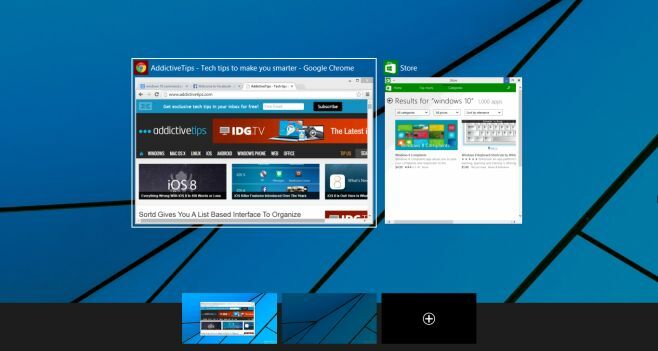
Snap Assist
Snap était une fonctionnalité extrêmement populaire lors de son introduction, ce qui rend les fenêtres très faciles à gérer. Son succès a été tel que de nombreux utilisateurs de Mac ont cherché des moyens de le reproduire et de nombreux développeurs les ont obligés à trouver une solution. Dans Windows 10, nous avons Snap Assist pour faciliter l'accrochage et l'empilement des fenêtres. Windows peut être accroché à la moitié de la taille de l'écran ou à seulement un quart de l'écran. Lorsque vous accrochez une fenêtre, les autres fenêtres ouvertes apparaissent sous forme de miniatures flottantes afin que vous puissiez facilement y basculer. Snap était une excellente fonctionnalité et Windows 10 l'a assez bien améliorée tout en s'assurant qu'il est fonctionnel.

Barre des tâches remaniée
Il s'agit d'une fonctionnalité qui profite principalement aux utilisateurs de tablettes; les icônes sont plus grandes et deux nouvelles pour ouvrir l'écran multitâche ainsi que la recherche ont été ajoutées. L'icône de l'Explorateur Windows a également été repensée.

Chercher
Windows 10 dispose d'une nouvelle fonction de recherche dédiée en plus de la barre de recherche dans le menu Démarrer et la barre Charms. Si le menu Démarrer est activé, vous avez essentiellement trois façons différentes de rechercher des fichiers, etc. De toute évidence, Microsoft veut vous faciliter la tâche pour trouver des choses, quoi qu'il arrive. Cette fonctionnalité est peut-être le seul point d'interrogation dans mon esprit. Les utilisateurs de tablettes peuvent utiliser facilement la barre des icônes et les utilisateurs de bureau peuvent utiliser le menu Démarrer ou l'écran Démarrer, alors pourquoi ce nouvel ajout? Il vous permet non seulement de rechercher, mais conserve également un historique des recherches récentes et vous montre les tendances en ligne.

Invite de commande
Windows 10 apporte l'invite de commandes au 21e siècle avec la prise en charge de nombreux raccourcis clavier. Il n'est pas activé par défaut. Ouvrez la fenêtre Propriétés et activez-la en cochant l'option "Activer les fonctionnalités de la console expérimentale" sous l'onglet Expérimental.

Windows Explorer
Enfin, il y a l'Explorateur Windows et son onglet Accueil ajoutés au ruban. Des options de partage ont également été ajoutées au ruban pour faciliter le partage de fichiers par e-mail. Encore une fois, il rattrape un autre OS de bureau.
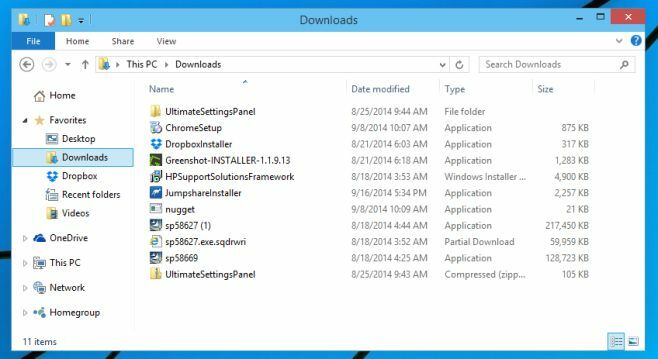
Conclusion
Windows 10 semble définitivement être la tentative de Microsoft, apparemment réussie jusqu'à présent, pour tout réparer avec Windows 8. Le nom est peut-être en panne mais vous ne pouvez pas vous en soucier beaucoup lorsque vous réalisez que le menu Démarrer est de retour. Il convient également de noter que ce que Microsoft a ruiné dans sa hâte d'apporter un système d'exploitation de bureau et de tablette unifié, il l'a considérablement corrigé avec Windows 10. Un nouveau changement que nous ne voyons pas encore dans l'aperçu technique, bien qu'il ait été annoncé lors de l'événement, est la nouvelle barre de charmes. Tout ce que nous savons, c'est qu'il aura un aspect différent. Avez-vous essayé Windows 10? Comment ça vous a plu?
Chercher
Messages Récents
Wlipper: un gestionnaire de presse-papiers simple qui préserve la mise en forme du texte
Il est logique de conserver tous les extraits de texte les plus fré...
Pouvez-vous utiliser votre clé de produit Windows 7 pour une nouvelle installation de Windows 10
Windows 10 est gratuit pour toute personne souhaitant effectuer une...
Utiliser des gestes de souris pour effectuer des tâches dans l'Explorateur Windows avec Gest
Gest est un outil portable qui prend en charge les gestes de la sou...



